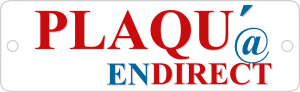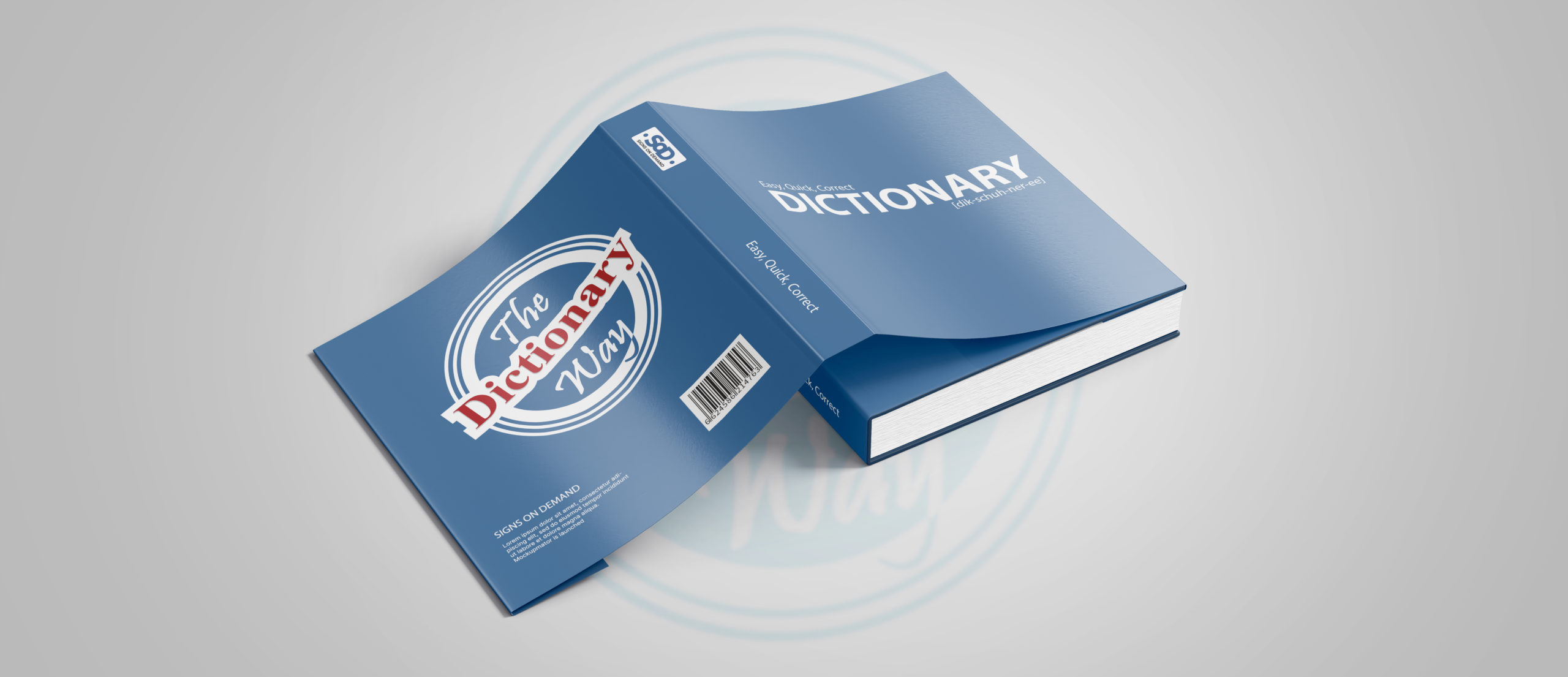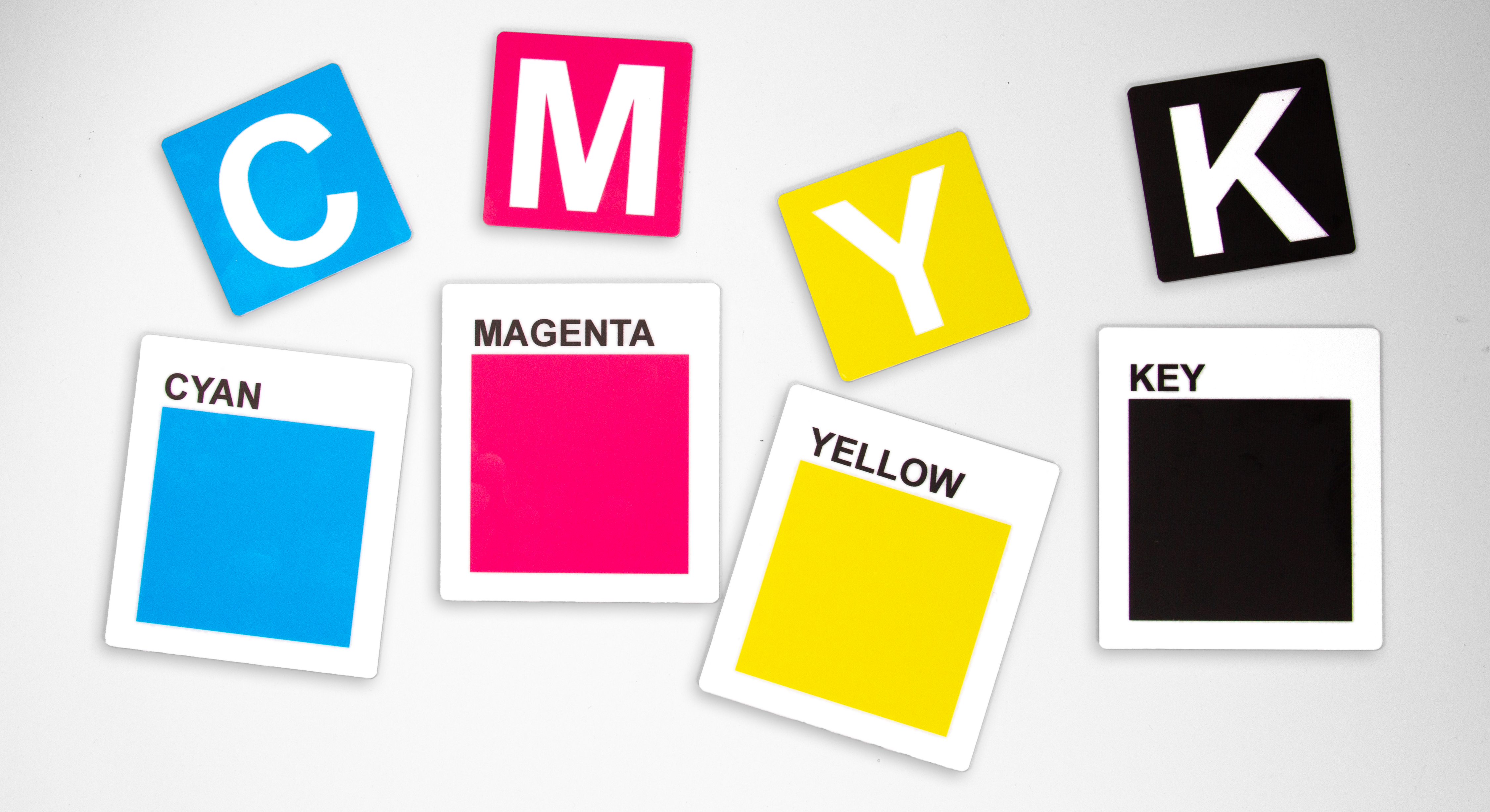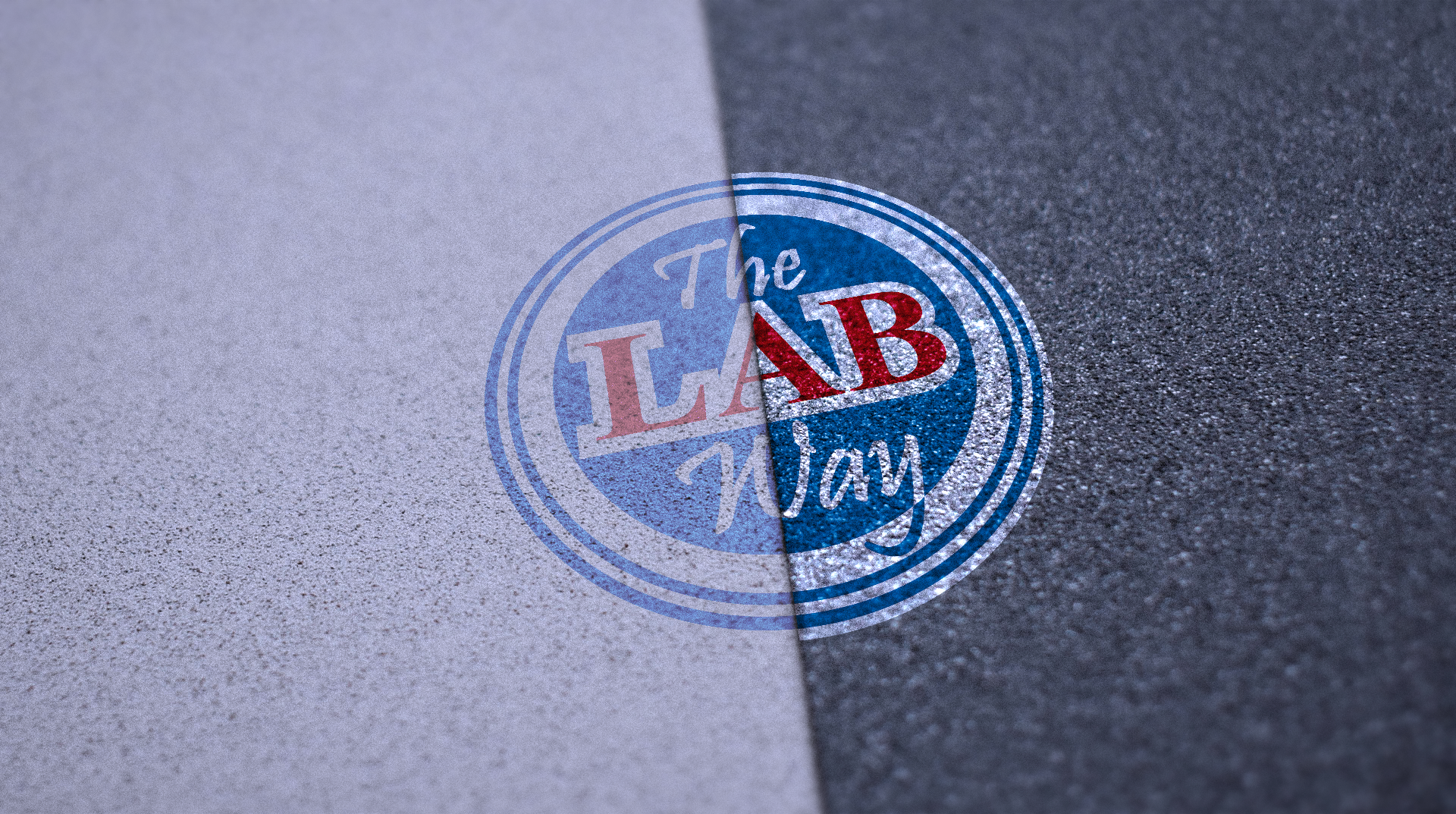Complétez votre commande comme un pro (avec ces accessoires !)
Saviez-vous que nous proposons bien plus que des plaques et des étiquettes ? Nous proposons toute une gamme d’accessoires pratiques pour accélérer vos installations, prêts à l’emploi. Avec ceux-ci en main, vous serez prêt à faire face à toutes les situations ! Les vis : petites mais indispensables Nous proposons une sélection de vis compatibles […]